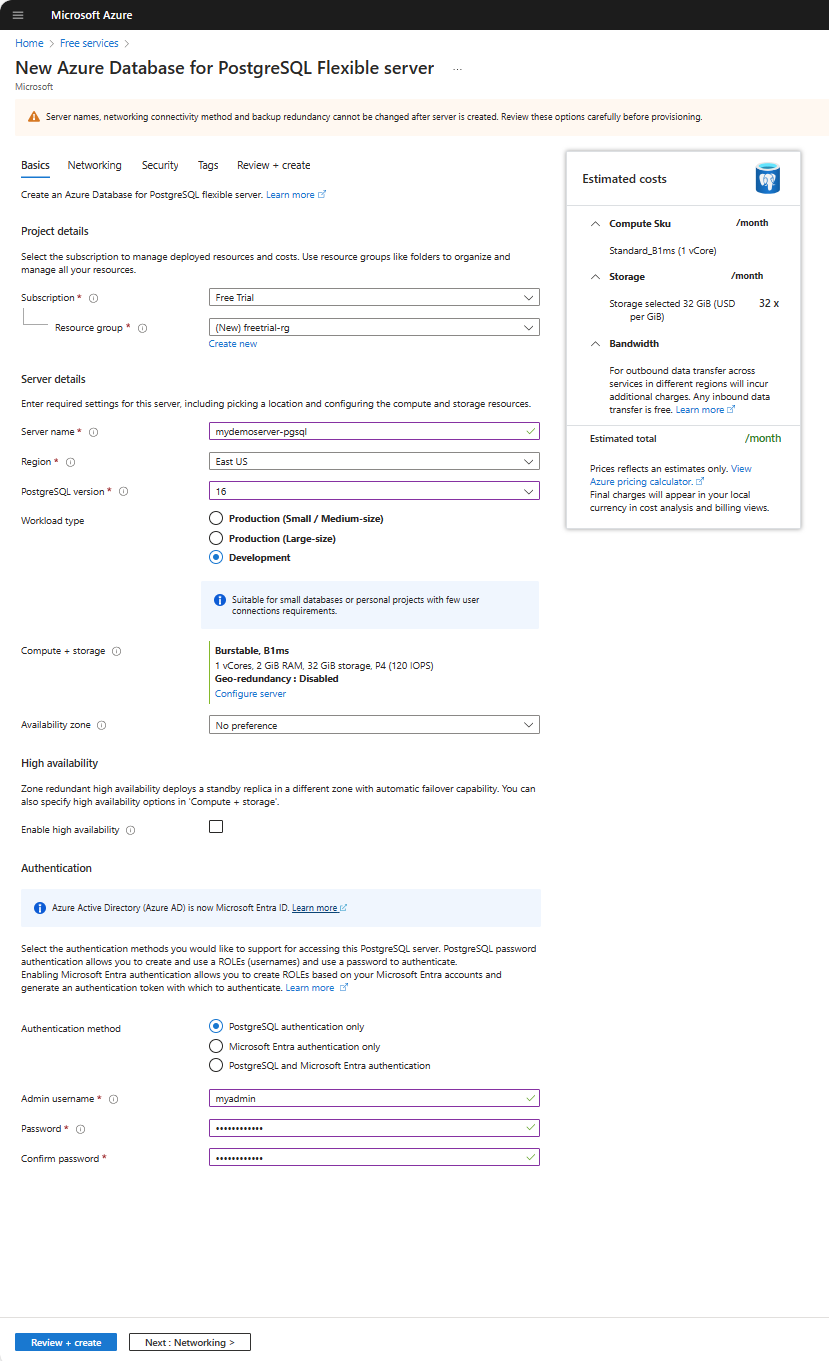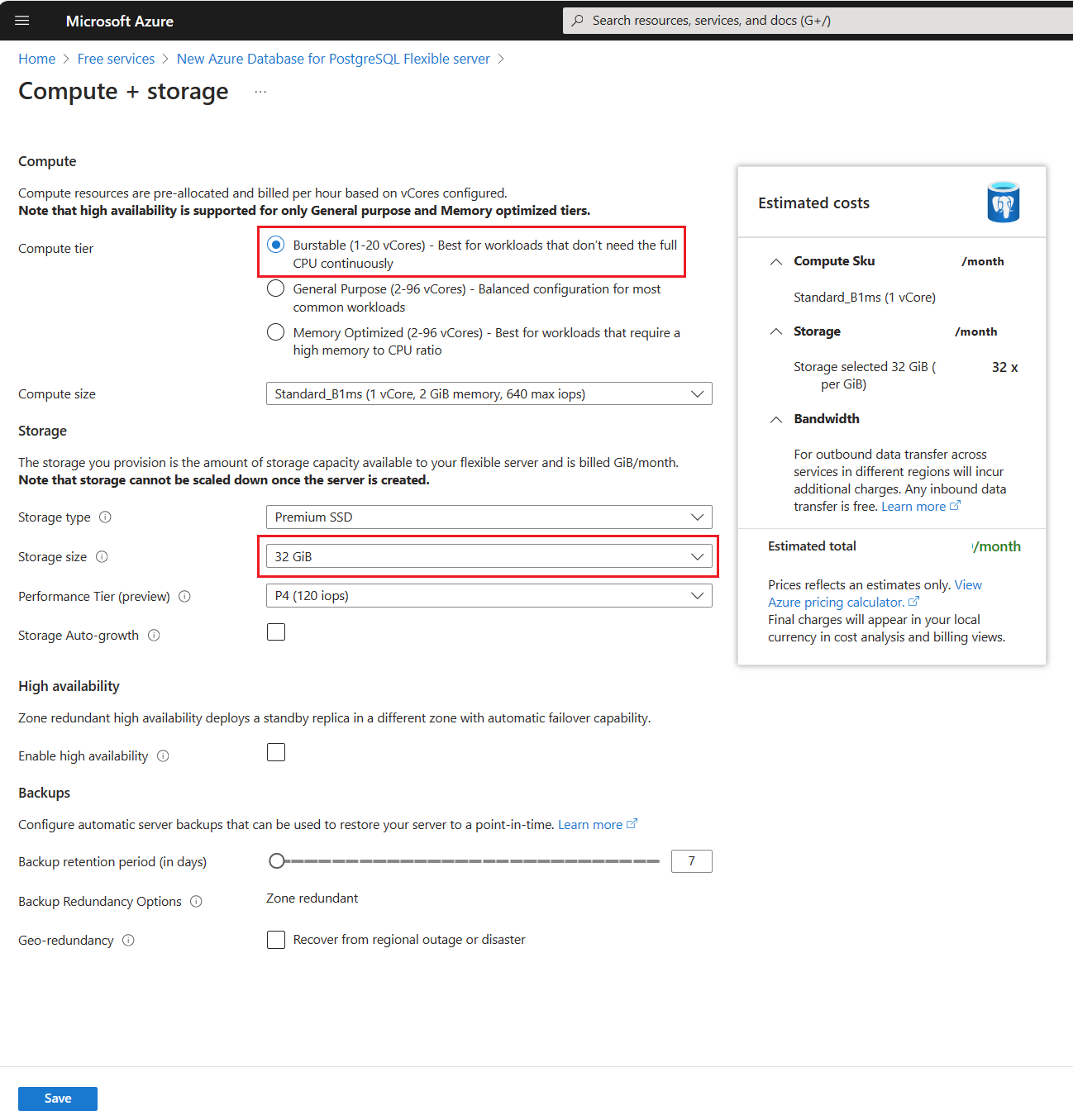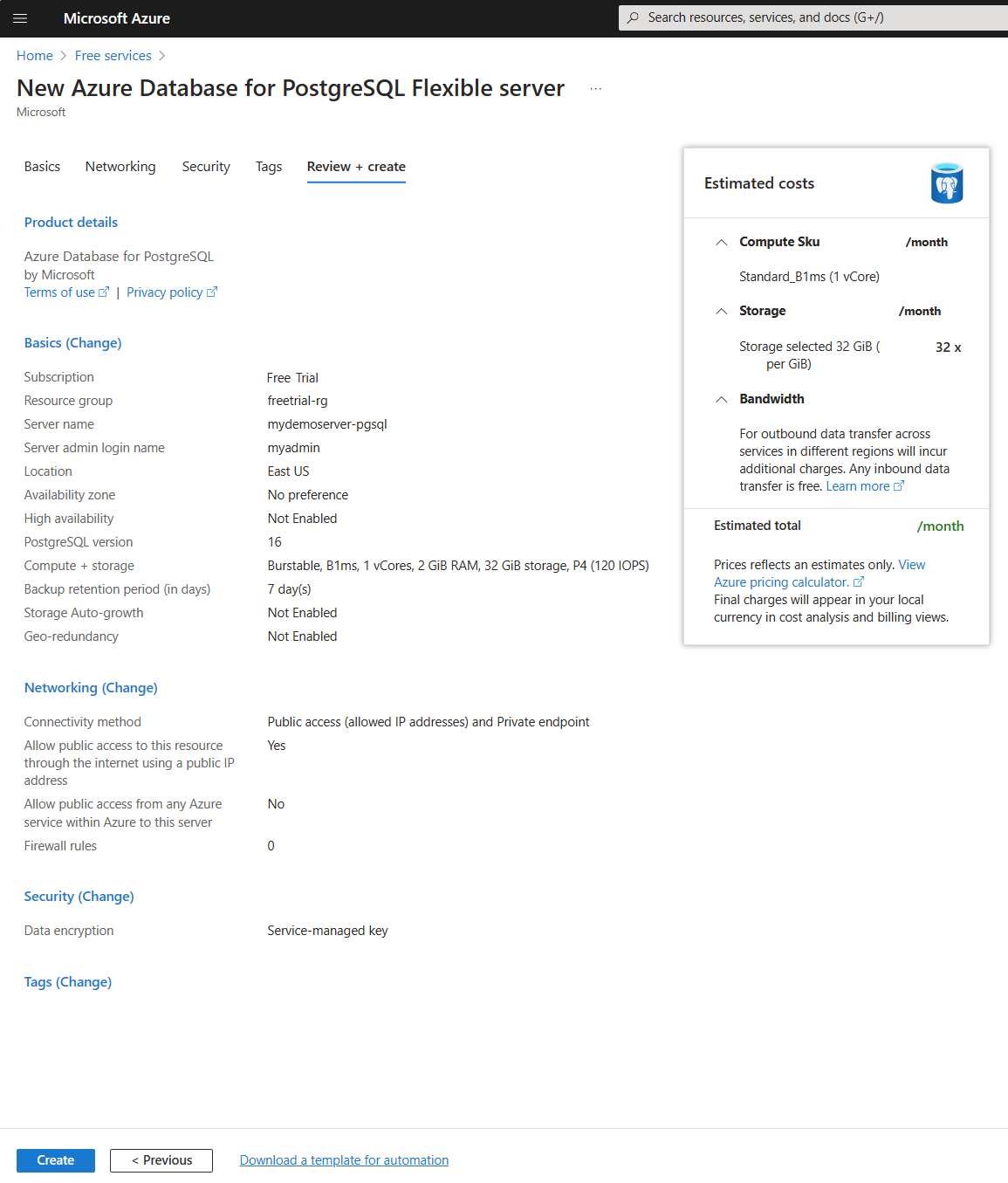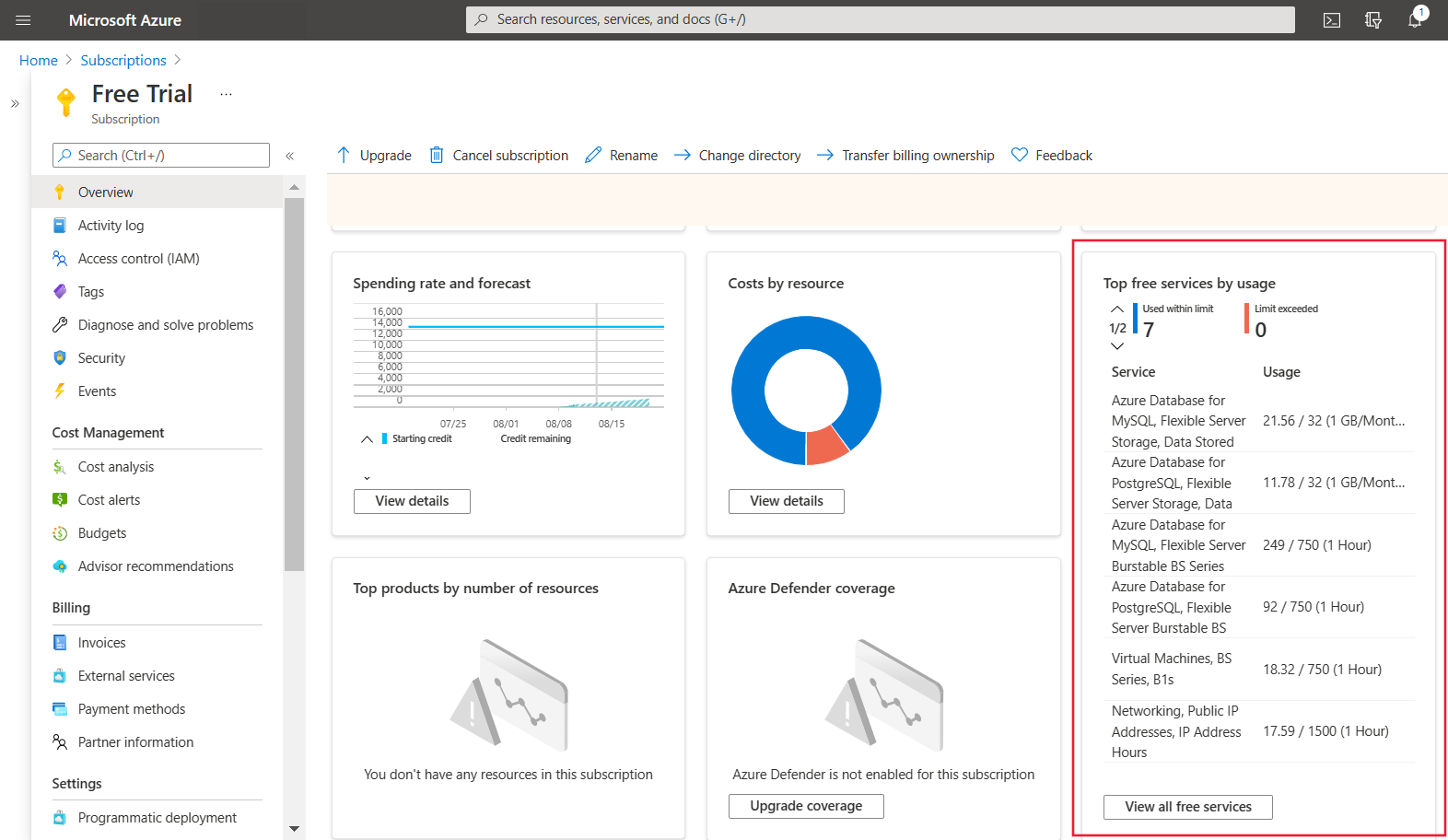Usare un account gratuito di Azure per provare gratuitamente Database di Azure per PostgreSQL - Server flessibile
SI APPLICA A:  Database di Azure per PostgreSQL - Server flessibile
Database di Azure per PostgreSQL - Server flessibile
Il server flessibile di Database di Azure per PostgreSQL è un servizio gestito usato per eseguire, gestire e ridimensionare database PostgreSQL a disponibilità elevata nel cloud. Con un account gratuito di Azure, è possibile usare il server flessibile di Database di Azure per PostgreSQL gratuitamente per 12 mesi, con limiti mensili fino a:
- 750 ore di istanza B1MS con possibilità di burst, sufficienti per eseguire un'istanza di database continuamente ogni mese.
- Archiviazione di 32 GB e archiviazione di backup di 32 GB.
Questo articolo mostra come creare e utilizzare gratuitamente un'istanza del server flessibile di Database di Azure per PostgreSQL utilizzando un account gratuito Azure.
Prerequisiti
Per completare questa esercitazione è necessario:
- Una account Azure gratuito. Se non se ne dispone, creare un account gratuito prima di iniziare.
Creare un'istanza del server flessibile di Database di Azure per PostgreSQL
Accedere al portale di Azure con il proprio account gratuito Azure.
La visualizzazione predefinita è il dashboard del servizio.
Per creare un'istanza del server flessibile di Database di Azure per PostgreSQL, cercare e selezionare i server Database di Azure per PostgreSQL:
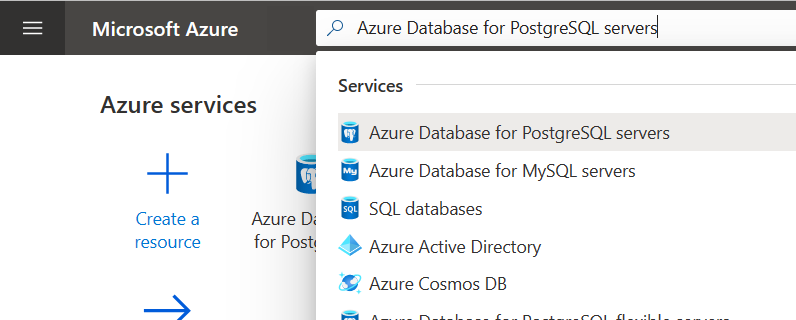
In alternativa, è possibile cercare e passare a Servizi gratuiti e quindi selezionare Database di Azure per PostgreSQL riquadro nell'elenco:
Selezionare Crea.
Immettere le impostazioni di base per una nuova istanza del server flessibile di Database di Azure per PostgreSQL.
Impostazione Valore consigliato Descrizione Sottoscrizione nome della sottoscrizione Selezionare la sottoscrizione della versione di valutazione gratuita. Gruppo di risorse Gruppo di risorse in uso Immettere un nuovo gruppo di risorse o uno esistente nella sottoscrizione. Nome del server mydemoserver-pgsql Specificare un nome univoco per identificare il server flessibile. Al nome del server specificato viene aggiunto il nome di dominio postgres.database.azure.com. Il nome del server può contenere solo lettere minuscole, numeri e il segno meno (-) Deve contenere tra 3 e 63 caratteri. Area Area più vicina ai propri utenti Selezionare una località dall'elenco, preferibilmente la località più vicina agli utenti. Versione di PostgreSQL La versione principale più recente Usare la versione principale più recente di PostgreSQL, a meno che non si abbiano requisiti specifici diversi. Tipo di carico di lavoro Sviluppo Per una versione di valutazione gratuita, selezionare Sviluppo del Carico di lavoro. Per il carico di lavoro di produzione, selezionare Piccole/medie dimensioni o Grandi dimensioni a seconda dei requisiti. Calcolo e archiviazione Predefiniti Selezionare lo SKU dell'ambiente di calcolo e dell'archiviazione che soddisfi meglio le esigenze di prestazioni e costi. Zona di disponibilità Nessuna preferenza Se l'applicazione (ospitata su macchine virtuali di Azure, set di scalabilità di macchine virtuali o istanza AKS) viene fornita in una zona di disponibilità specifica, creare il server flessibile nella stessa zona di disponibilità. La collocazione dell'applicazione e del database migliora le prestazioni riducendo la latenza di rete tra le zone. Se si sceglie Nessuna preferenza, viene selezionato automaticamente una zona di disponibilità predefinita. Disponibilità elevata Predefiniti Lasciare deselezionata l'opzione Disponibilità elevata. Authentication method Solo autenticazione PostgreSQL Selezionare il metodo di autenticazione adatto alle esigenze di autenticazione per questa istanza di PostgreSQL. Nome utente amministratore myadmin Creare un account di accesso da usare per la connessione al server. Il nome utente amministratore deve contenere da 1 a 63 caratteri, deve contenere solo numeri e lettere, non può iniziare con pg_ e non può essere azure_superuser, azure_pg_admin, amministratore, amministratore, radice, guest o pubblico. Password Password Specificare una password per l'account amministratore del server. La nuova password deve contenere da 8 a 128 caratteri. Deve inoltre contenere caratteri appartenenti a tre delle quattro categorie seguenti: lettere inglesi maiuscole, lettere inglesi minuscole, numeri (da 0 a 9) e caratteri non alfanumerici (!, $, #, % e così via). La password non può contenere tutto o parte del nome di accesso. Parte di un nome di accesso è definita come tre o più caratteri alfanumerici consecutivi. Per l'impostazione Calcolo e archiviazione mantenere i valori predefiniti popolati selezionando Sviluppo come tipo di carico di lavoro.
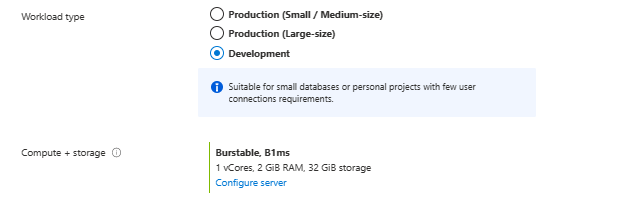
Selezionare Configura server per esaminare e personalizzare l'impostazione Calcolo e archiviazione.
Assicurarsi di selezionare Burstable B1MS Instance (1-2 vCores), specificare di includere l'archiviazione minore o uguale a 32 GB e mantenere le impostazioni predefinite per le opzioni rimanenti.
Fare clic su Salva per salvare la configurazione e continuare con la creazione del cluster.
Selezionare la scheda Reti per configurare come raggiungere il server.
Il server flessibile di Database di Azure per PostgreSQL Aoffre due modi per connettersi:
- Accesso pubblico (indirizzi IP consentiti) ed endpoint privato
- Accesso privato (integrazione rete virtuale)
Con l'accesso pubblico, l'accesso al server è limitato agli indirizzi IP consentiti inclusi in una regola del firewall o alle applicazioni che possono raggiungere l'istanza del server flessibile di Database di Azure per PostgreSQL tramite endpoint privati. Questo metodo impedisce la connessione di applicazioni e strumenti esterni al server e ai database al suo interno, a meno che non venga creata una regola per aprire il firewall per uno specifico indirizzo IP o intervallo di indirizzi o per creare un endpoint privato.
Con l'accesso privato, l'accesso al server è limitato alla rete virtuale. Per altre informazioni sui metodi di collegamento, vedere Panoramica delle reti.
Ai fini di questa esercitazione, abilitare l'accesso pubblico per connettersi al server.
Nota
Il supporto del server flessibile di Database di Azure per PostgreSQL per gli endpoint privati in anteprima richiede l'abilitazione della funzionalità Abilita Endpoint privati per server flessibili PostgreSQL in anteprima nella sottoscrizione. Solo dopo l'abilitazione della funzionalità di anteprima sarà possibile creare server che supportano PE, ad esempio eseguire la connessione a reti usando un collegamento privato.
Nella scheda Networking, per Metodo di connettività selezionare Accesso pubblico (indirizzo IP consentito) ed endpoint privato.
In questo caso, lasciare abilitata l’opzione Consenti l'accesso pubblico a questa risorsa tramite Internet usando un indirizzo IP pubblico, perché è necessario che l'istanza sia accessibile dall'indirizzo IP pubblico con cui la workstation naviga su Internet. Disabilitando questa casella di controllo, l'unico traffico in ingresso che sarebbe consentito sarebbe quello che passa attraverso endpoint privati.
Per configurare le Regole del firewall selezionare Aggiungere l'indirizzo IP client corrente.
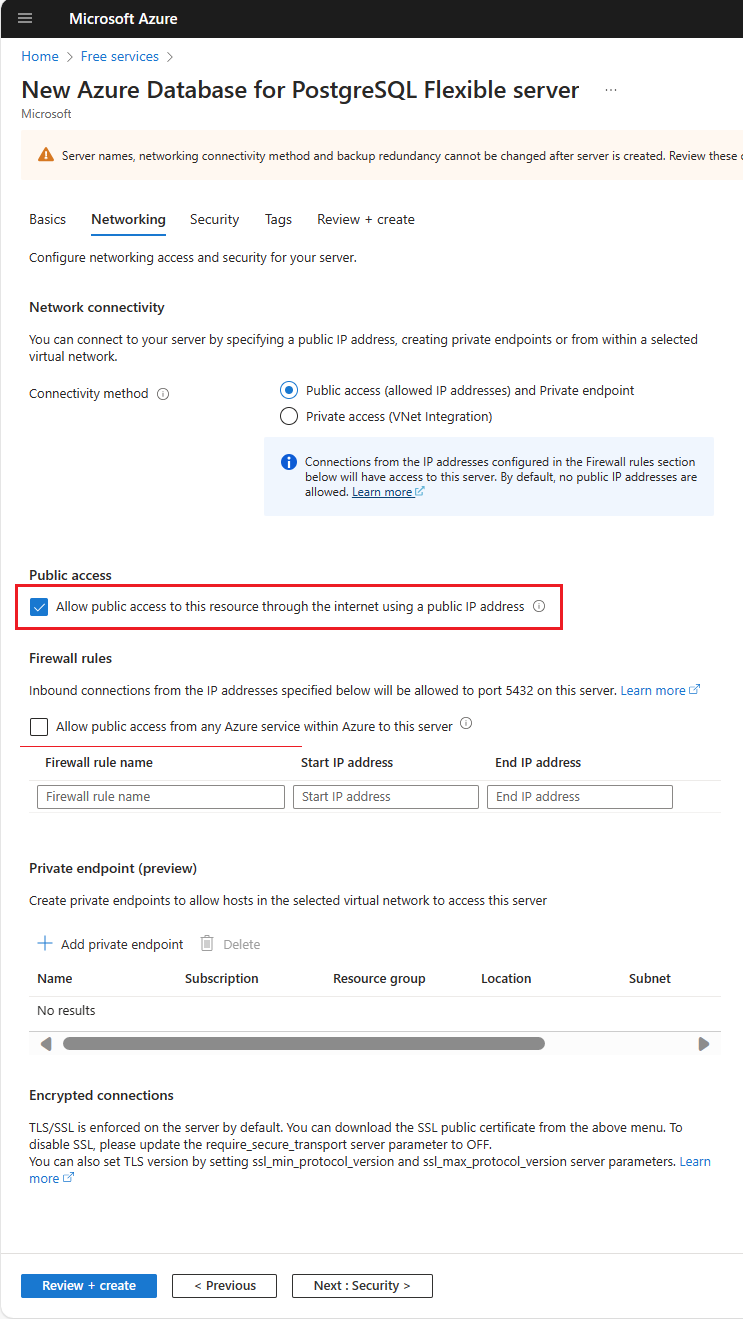
Selezionare Rivedi e crea per rivedere la configurazione del server flessibile di Database di Azure per PostgreSQL.
Importante
Durante la creazione dell'istanza del server flessibile di Database di Azure per PostgreSQL dall'account gratuito di Azure, viene comunque visualizzato un costo stimato al mese nel pannello Calcolo e archiviazione: Riepilogo costi e nella scheda Rivedi e crea. Tuttavia, se si usa l'account gratuito di Azure e l'utilizzo del servizio gratuito viene usato entro i limiti mensili (per visualizzare le informazioni sull'utilizzo, fare riferimento alla sezione sottostante Monitorare e tenere traccia dell'utilizzo dei servizi gratuiti), non verrà addebitato alcun costo per il servizio. Attualmente stiamo lavorando per migliorare l'esperienza Riepilogo dei costi per i servizi gratuiti.
Selezionare Crea per effettuare il provisioning del server.
Il provisioning può richiedere alcuni minuti.
Sulla barra degli strumenti selezionare l'icona Notifiche a forma di campana per monitorare il processo di distribuzione.
Al termine della distribuzione, è possibile selezionare Aggiungi al dashboard per creare un riquadro dell’istanza del server flessibile di Database di Azure per PostgreSQL nel dashboard del portale di Azure. Questo riquadro funge da collegamento alla pagina Panoramica del server. Se si seleziona Vai alla risorsa, viene visualizzata la pagina Panoramica del server.
Per impostazione predefinita, un database postgres viene creato nel server. Il database postgres è un database predefinito che può essere usato da utenti, utilità e applicazioni di terze parti. (L'altro database predefinito è azure_maintenance. La sua funzione è quella di separare i processi del servizio gestito dalle azioni dell'utente. Non è possibile accedere a questo database.)
Connettersi ed eseguire query
Dopo aver creato un'istanza del server flessibile di Database di Azure per PostgreSQL in un gruppo di risorse, è possibile connettersi ai database del server ed eseguire query usando le guide introduttive seguenti per la connessione e la query:
- psql.
- Interfaccia della riga di comando di Azure.
- Python.
- Java.
- .NET.
- Connettersi a un server nella rete virtuale.
Monitorare e tenere traccia dell'utilizzo dei servizi gratuiti
Non vengono addebitati i servizi per il server flessibile di Database di Azure per PostgreSQL inclusi gratuitamente nell'account gratuito Azure, a meno che non vengano superati i limiti del servizio gratuito. Per rimanere entro il limite, usare il portale di Azure per tenere traccia e monitorare l'utilizzo dei servizi gratuiti.
Nel portale di Azure cercare e selezionare Sottoscrizioni quindi selezionare la propria sottoscrizione account gratuito.
Nella pagina di Panoramica, scorrere verso il basso per visualizzare il riquadro I servizi più popolari gratis per utilizzo e quindi selezionare Visualizza tutti i servizi.
Individuare i contatori seguenti correlati al server flessibile di Database di Azure per PostgreSQL per tenere traccia dell'utilizzo:
Contatore Descrizione Limite mensile Database di Azure per PostgreSQL, calcolo serie BS con burst a server flessibile, B1MS Tiene traccia dell'utilizzo del calcolo in termini di numero di ore di esecuzione 750 ore al mese - Livello di calcolo B1MS con burst Database di Azure per PostgreSQL, Storage server flessibile, dati archiviati Tiene traccia dell'archiviazione dati di cui è stato effettuato il provisioning in termini di GB usati al mese 32 GB al mese - Contatore: identifica l'unità di misura per il servizio utilizzato.
- Uso/Limite: uso e limite del mese attuale per il misuratore.
- Stato: stato di utilizzo del contatore. In base all'utilizzo, sarà mostrato uno degli stati seguenti:
- Non in uso: il contatore non è stato usato o l'uso del contatore non ha raggiunto il sistema di fatturazione.
- Superato il <Data>: Il per il contatore è stato superato il giorno <Data>.
- Il superamento è poco probabile: è improbabile che il limite per il contatore verrà superato.
- Il limite verrà superato il <Data>: è probabile che il limite per il contatore verrà superato il <Data>.
Importante
Con un account gratuito Azure, si ottiene un credito di 200 dollari da usare in 30 giorni. Durante questo periodo, qualsiasi utilizzo che superi l'importo mensile gratuito dei servizi sarà detratto da questo credito. Alla fine dei primi 30 giorni o dopo aver speso il credito di 200 dollari, a seconda di quale evento si verifichi per primo, si pagherà solo per le risorse usate oltre la quantità gratuita mensile dei servizi. Per continuare a ricevere servizi gratuiti dopo 30 giorni, passa ai prezzi con pagamento in base al consumo. Se non si passa al pagamento in base al consumo, non è possibile acquistare servizi di Azure oltre il credito di 200 dollari e alla fine l'account e i servizi verranno disabilitati. Per altre informazioni, vedere Domande frequenti sull'account gratuito di Azure.
Pulire le risorse
Se si usa l'istanza del server flessibile di Database di Azure per PostgreSQL per carichi di lavoro di produzione di sviluppo, test o prevedibili, con vincoli di tempo, è possibile ottimizzare l'utilizzo avviando e arrestando il server su richiesta. Dopo l'arresto, il server rimane in questo stato per sette giorni, a meno che non venga riavviato prima. Per altre informazioni, vedere Avviare/Arrestare il server per ridurre il TCO. Quando l'istanza del server flessibile di Database di Azure per PostgreSQL viene arrestata, non è previsto alcun utilizzo di calcolo, ma l'utilizzo dell'archiviazione è ancora considerato.
Oppure, se non si prevede di aver bisogno di queste risorse in futuro, è possibile cancellarle eliminando il gruppo di risorse o semplicemente l'istanza del server flessibile di Database di Azure per PostgreSQL.
Per eliminare le risorse, completare la procedura seguente:
- Accedere al portale di Azure e selezionare Gruppi di risorse.
- Nell'elenco di gruppi di risorse selezionare il nome del gruppo di risorse desiderato.
- Nella pagina Panoramica del gruppo di risorse selezionare Elimina gruppo di risorse.
- Nella finestra di dialogo di conferma, digitare il nome del gruppo di risorse e quindi selezionare Elimina.
Per eliminare l'istanza del server flessibile di Database di Azure per PostgreSQL, nella pagina Panoramica del server selezionare Elimina.